Hoe Trackbacks en Pings op bestaande WordPress Posts uit te schakelen
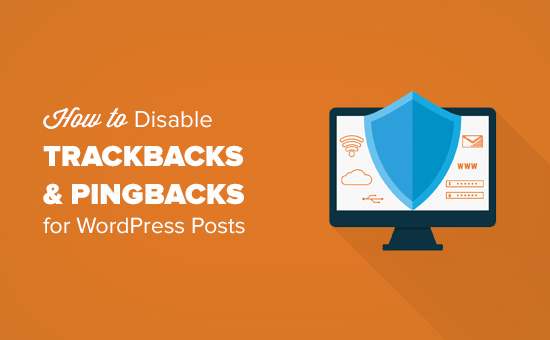
Wilt u trackbacks en pings op uw oude WordPress-berichten uitschakelen? Trackbacks en pingbacks stellen blogs in staat elkaar op de hoogte te stellen dat ze aan een bericht hebben gelinkt. Tegenwoordig wordt het echter voornamelijk gebruikt door spammers om trackbacks van spamwebsites te verzenden. In dit artikel laten we u zien hoe u trackbacks en pings op bestaande WordPress-berichten kunt uitschakelen.
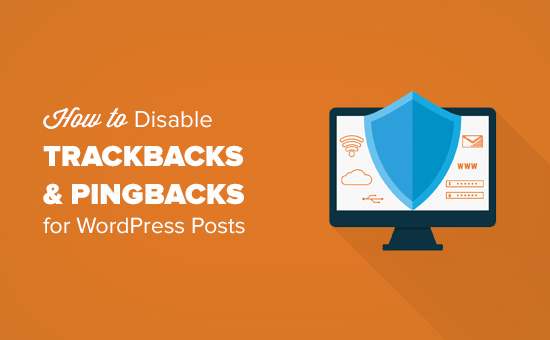
Waarom Trackbacks en Pings uitschakelen in WordPress?
In de begindagen van bloggen werden trackbacks en pingbacks geïntroduceerd als een manier voor blogs om elkaar op de hoogte te stellen van links.
Stel dat je een artikel schrijft en een link toevoegt naar een bericht op het blog van je vriend. Je blog verzendt dan automatisch een ping naar zijn blog.
Deze pingback verschijnt dan in de moderatierij van hun blog met een link naar uw website.
Tegenwoordig wordt deze functie echter vooral gebruikt door spammers om duizenden valse trackbacks en pings te verzenden. Zelfs als u Akismet gebruikt, komen sommige van deze trackbacks mogelijk toch in uw moderatierij.
Met WordPress kun je deze functie uitschakelen. U kunt dat doen door naar te gaan Instellingen »Discussie pagina en verwijder het vinkje uit het selectievakje naast 'Sta linkmeldingen van andere blogs toe (pingbacks en trackbacks) op nieuwe artikelen' keuze.

Ze worden echter alleen uitgeschakeld voor nieuwe artikelen die u publiceert. Al uw oude berichten hebben nog steeds trackbacks en pingbacks ingeschakeld. WordPress voegt zelfs trackbacks toe aan die berichten wanneer je ze op je eigen blog linkt. Raadpleeg onze handleiding over het uitschakelen van selfpairbacks in WordPress.
Laten we eens kijken hoe u trackbacks en pings op bestaande WordPress-berichten eenvoudig kunt uitschakelen.
Trackbacks en pings uitschakelen voor WordPress-berichten
Eerst moet je bezoeken Berichten »Alle berichten pagina en klik vervolgens op de knop Schermopties in de rechterbovenhoek van het scherm.

Voer nu 999 in naast de optie 'Aantal items per pagina' en klik vervolgens op de knop Toepassen.
Hiermee wordt de lijst van het bericht opnieuw geladen, en het toont nu maximaal 999 berichten op dezelfde pagina.
Vervolgens moet je alle berichten selecteren door het selectievakje naast het titellabel in te schakelen.

Daarna moet je de knop 'Bewerken' uit bulkacties selecteren en op de knop 'Toepassen' klikken.

WordPress toont u nu een bulkbewerkingsvak met alle berichten op de geselecteerde pagina.
In het bewerkingsvak voor bulk moet u naar de optie Pings zoeken en deze vervolgens wijzigen in 'Niet toestaan'..

Vervolgens hoeft u alleen op de updateknop te klikken om uw wijzigingen op te slaan.
WordPress zal nu pings op alle geselecteerde berichten updaten en uitschakelen.
Als u meer dan 999 berichten op uw WordPress-site hebt, moet u naar de volgende pagina gaan en het proces herhalen.
We hopen dat dit artikel je heeft geholpen bij het eenvoudig uitschakelen van trackbacks en pings op bestaande WordPress-berichten. Wellicht wilt u ook onze lijst met tips en hulpmiddelen om reactiespam in WordPress te bestrijden.
Als je dit artikel leuk vond, meld je dan aan voor onze YouTube-video-tutorials over WordPress. U kunt ons ook vinden op Twitter en Facebook.


